¿Desea iniciar y cerrar automáticamente su servidor de medios en un momento específico en su Mac? Bueno, aprenda a establecer un horario para que las aplicaciones se inicien y cierren automáticamente en momentos específicos.
macOS siempre ha sido el que ha introducido funciones sorprendentemente frescas y excepcionalmente útiles. Muchas veces, no es hasta que Apple presenta una función que los usuarios sienten la necesidad de utilizarla. Sin embargo, una vez que comenzamos a usarlo, las líneas se vuelven realmente borrosas sobre cómo sobrevivíamos sin él.
Desde el principio, Apple ha sido muy sutil al tocar su propia trompeta en las funciones. Apple cree en una experiencia práctica y permite a los usuarios descubrir sobre la marcha algunas de sus funciones utilitarias.
Del mismo modo, Apple tiene soporte nativo para programar el lanzamiento y el cierre de aplicaciones en una fecha y hora específicas.
Aunque implica un poco de Automator y la aplicación Calendario, sería divertido. ¿Curioso? ¡Sigue leyendo para saber más sobre esto!
Cree una aplicación de flujo de trabajo con Automator
En primer lugar, crearemos un flujo de trabajo de la aplicación en Automator que automatizará el proceso de apertura y cierre de la aplicación deseada.
Ahora, inicie la aplicación Automator desde el Launchpad o el dock de su Mac.
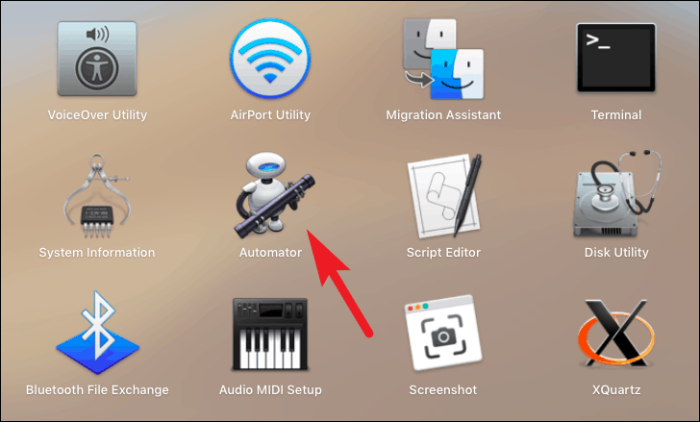
A continuación, haga clic en el botón "Nuevo documento" de la esquina inferior izquierda de la ventana.
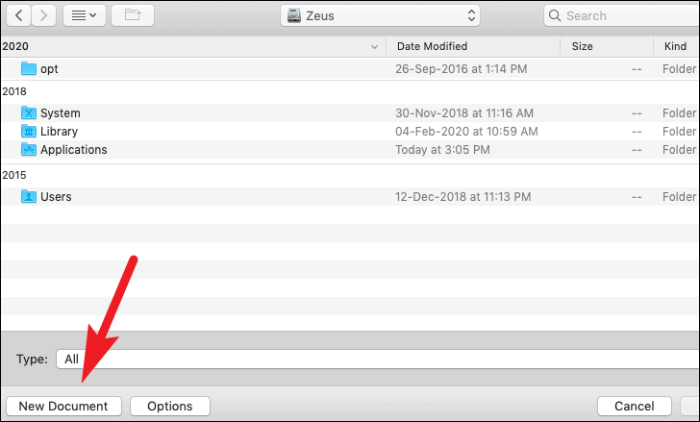
Después de eso, haga clic en la opción "Aplicación" de la lista de opciones disponibles. Luego, haga clic en el botón "Elegir".
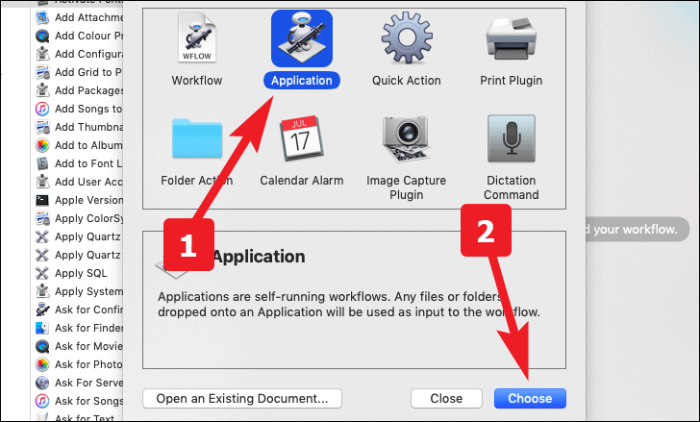
Ahora, desde la barra de búsqueda situada en la sección izquierda de la pantalla, busque "Iniciar aplicación". Ahora haga doble clic en él o arrástrelo y suéltelo en la sección de flujo de trabajo.
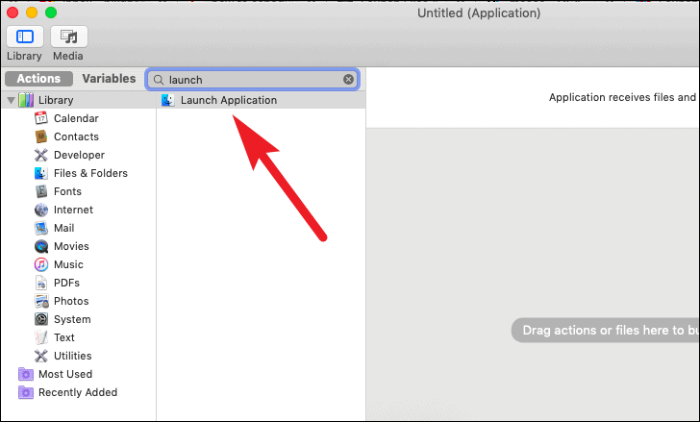
Ahora, seleccione la aplicación deseada en el menú desplegable.
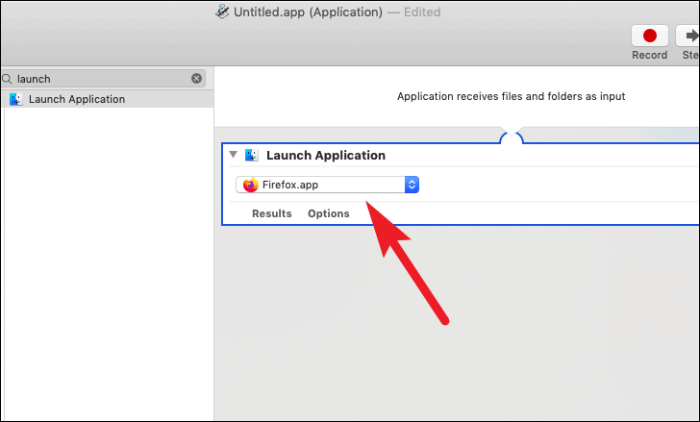
Después de eso, busque "Pausa" en la sección izquierda de la pantalla. Luego, haga doble clic en él o arrástrelo y suéltelo en la sección de flujo de trabajo.
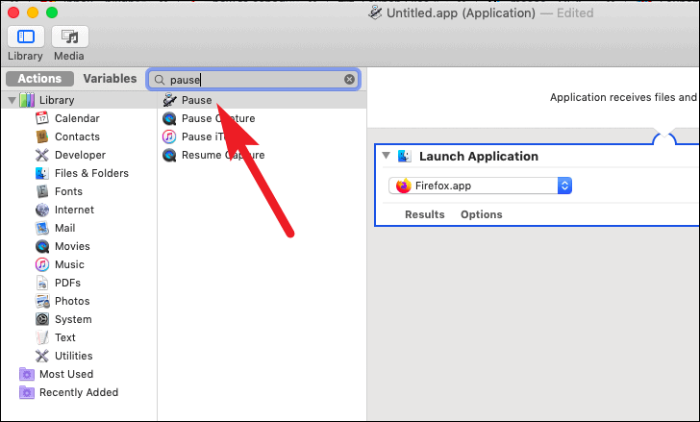
Ahora puede escribir la duración que desea para ejecutar la aplicación. Las unidades de duración se pueden seleccionar en segundos, minutos y horas.
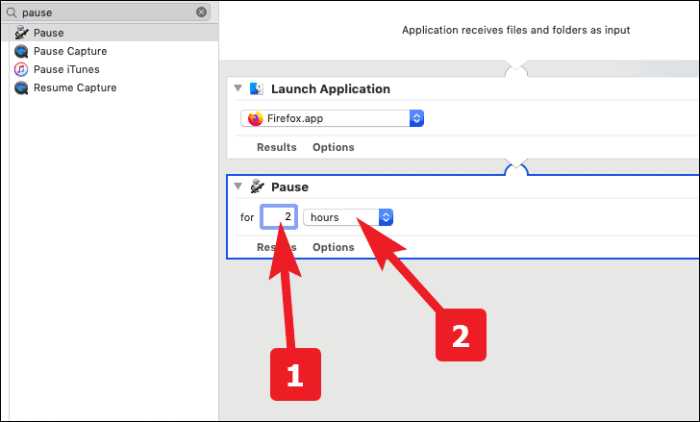
Una vez más, vaya a la barra de búsqueda de la sección izquierda de la ventana y busque "Salir de la aplicación". Después de eso, haga doble clic en él o arrástrelo y suéltelo en la sección de flujo de trabajo.
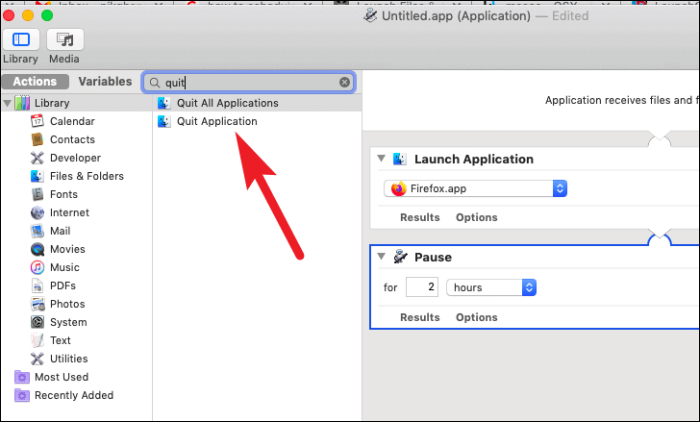
Ahora, seleccione la misma aplicación que seleccionó en el paso "Iniciar aplicación" del menú desplegable.
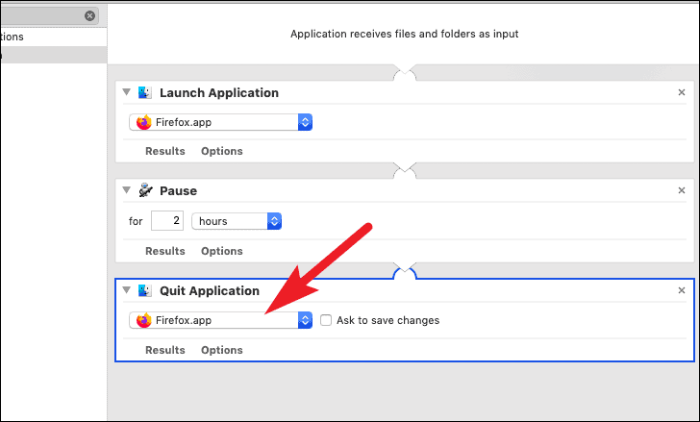
Después de eso, vaya a la pestaña "Archivos" de la barra de menú presente en la sección superior de la pantalla. Luego, haga clic en la opción "Guardar ...". Alternativamente, también puede presionar Comando + S ahorrar.
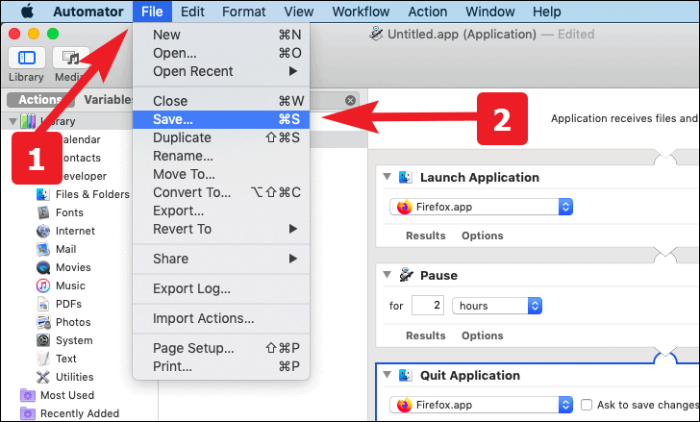
Ahora, ingrese un nombre adecuado para la aplicación y guárdelo en la ubicación deseada en su Mac.
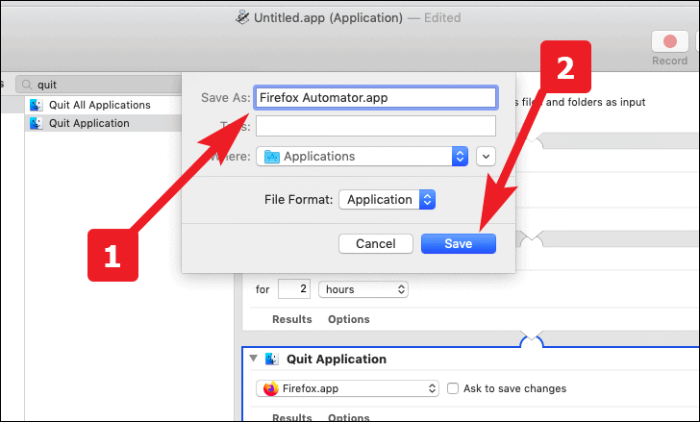
Cree un evento de calendario para iniciar y cerrar el flujo de trabajo de Automator
Primero, inicie la aplicación de calendario desde el Launchpad o la base de su Mac.
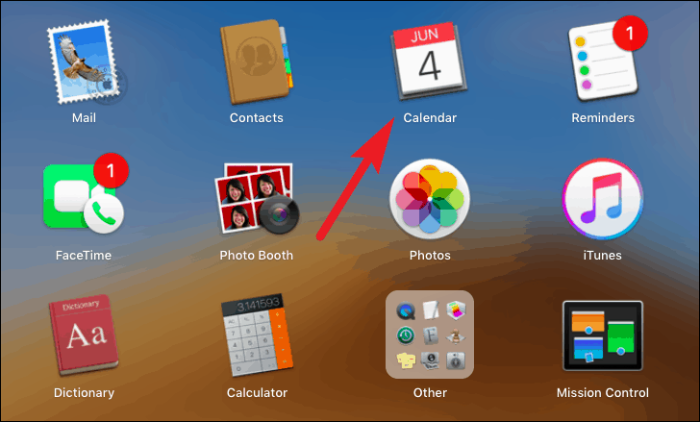
Ahora, haga doble clic para crear un evento el día en que desea programar el lanzamiento y cerrar una aplicación. Después de eso, dé un nombre apropiado para el evento. Luego, seleccione la hora de inicio de la ejecución del evento.
Nota: Recuerde que la hora de inicio que establezca para el evento será la hora en que se inicie su aplicación.
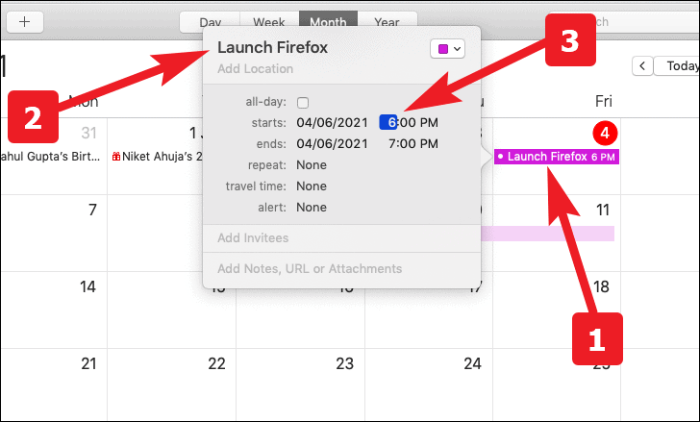
A continuación, elija su frecuencia para iniciar su aplicación desde la opción "Alerta". También puede crear una frecuencia personalizada si las opciones sobre acciones no cumplen con sus requisitos.
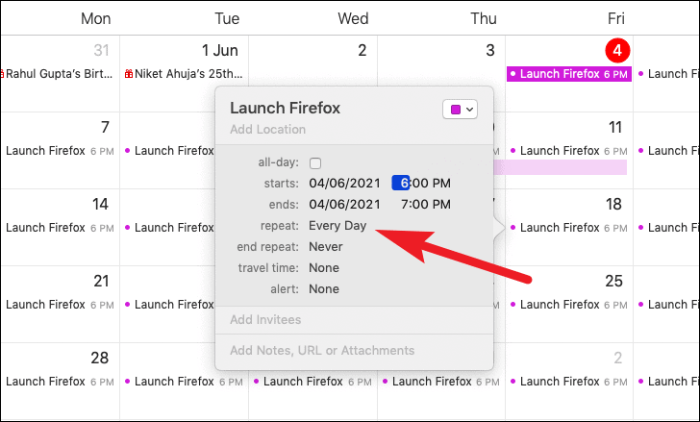
Si necesita ejecutar la aplicación por un período temporal y desea dejar de iniciar la aplicación después de una fecha determinada o el número total de ejecuciones. También puede configurarlo desde la opción "finalizar repetición".
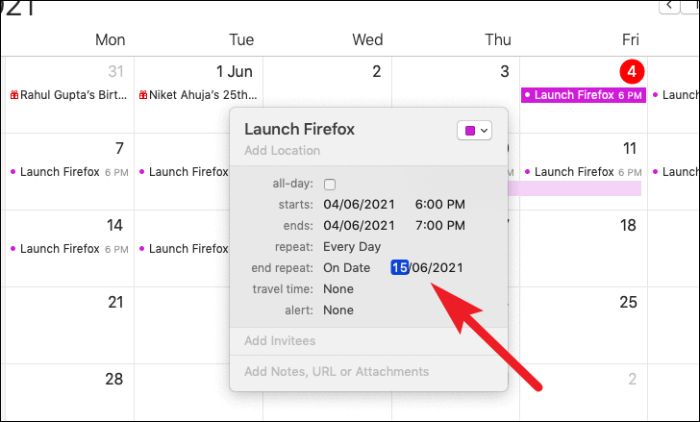
Ahora, seleccione la opción "Personalizado ..." de la lista desplegable de la opción "alerta".
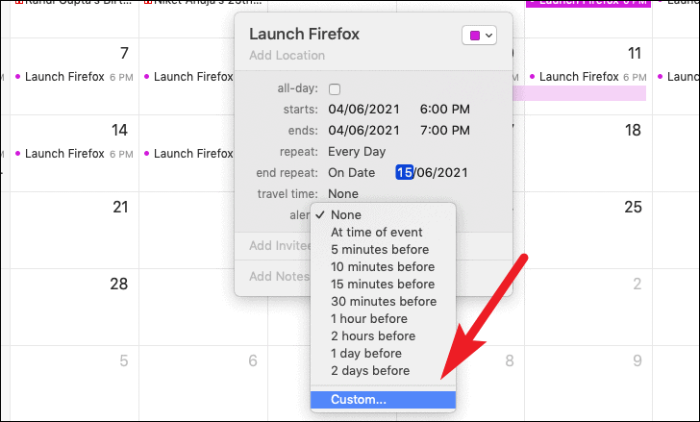
Después de eso, seleccione la opción "Abrir archivo" de la lista desplegable.
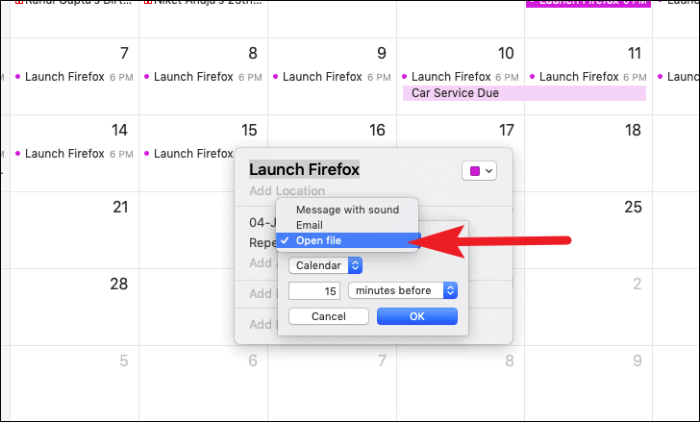
Luego, haga clic en la opción "otro" para buscar y elegir el archivo de automatización que creó.
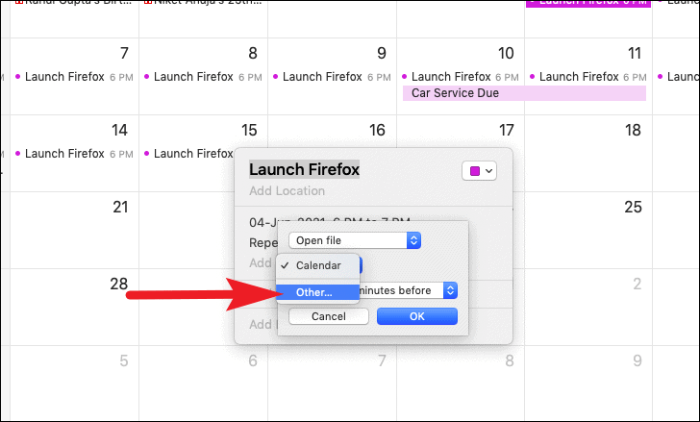
Una vez seleccionado, haga clic en el botón "Aceptar" para confirmar su selección. Ahora, su archivo se ejecutará a la hora y frecuencia seleccionadas.
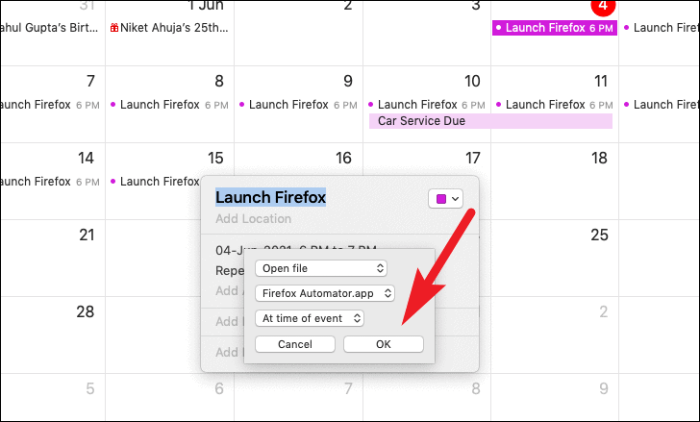
Bueno, ahora sabe cómo programar un lanzamiento y cerrar una aplicación en su Mac. Deje que su Mac se encargue de estas tareas mundanas, siéntese y relájese.
